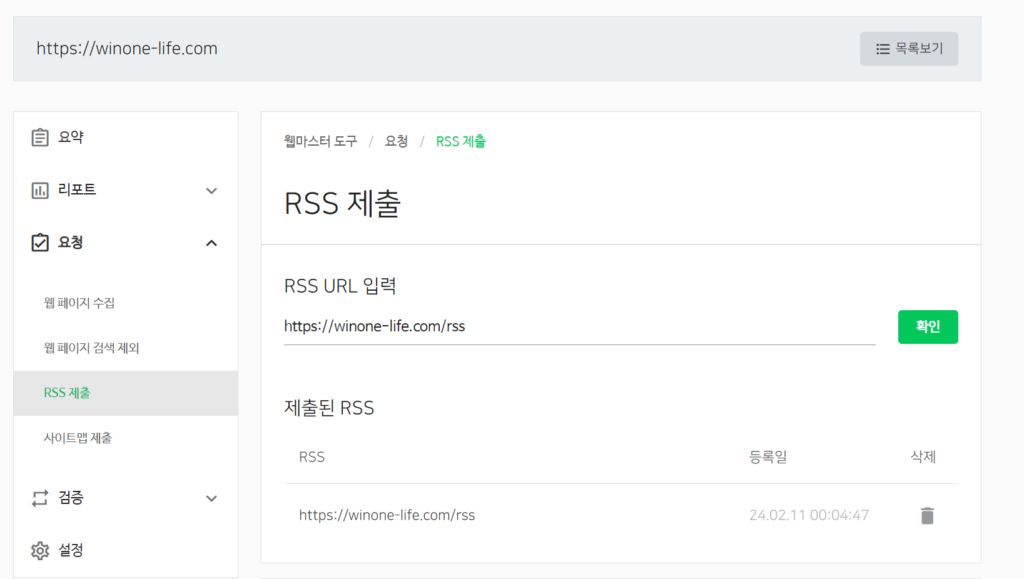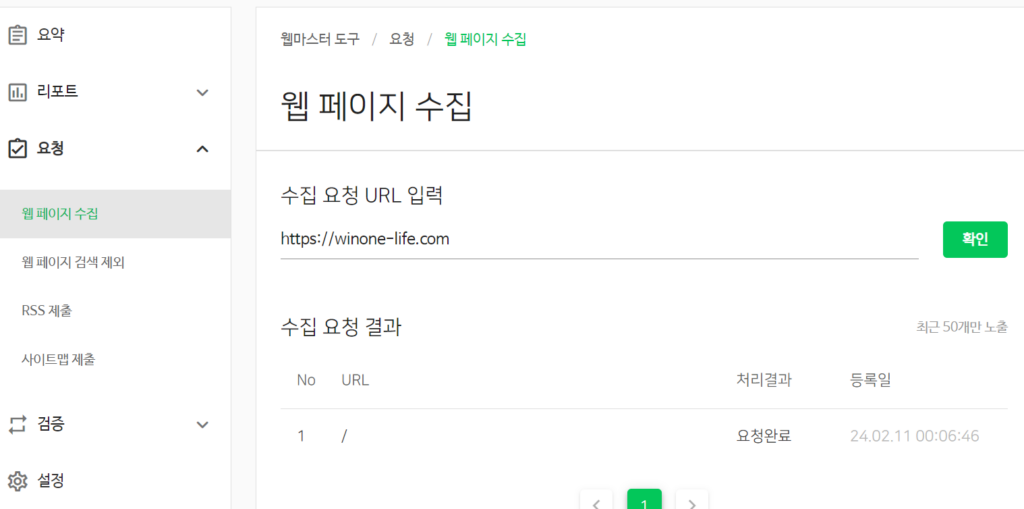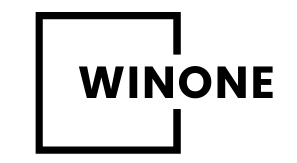워드프레스 구글서치콘솔 설정 통해서, 워드프레스의 유입량을 확인 할 수 있다. 아래 글을 통해 개념과 그 방법을 확인해 보도록 하자.
구글서치콘솔 사이트 등록
구글서치콘솔 관련 개념
- 구글 서치 콘솔이란?
구글 서치 콘솔은 구글이 제공하는 무료 도구로, 웹사이트를 운영하는 사람들이 자신의 사이트가 구글 검색에서 어떻게 보이는지 확인하고 관리할 수 있게 해줍니다. 이 도구를 통해 사이트의 검색 성능을 파악하고, 사이트가 검색 결과에 잘 나타나도록 도와주는 여러 기능을 사용할 수 있어요. 예를 들어, 어떤 검색어로 사람들이 내 사이트를 찾는지, 사이트에 문제는 없는지, 구글이 내 사이트의 페이지를 잘 찾고 읽을 수 있는지 등을 확인할 수 있습니다. - 사이트맵이란?
사이트맵은 웹사이트의 모든 페이지가 어떻게 구성되어 있는지를 보여주는 목록이나 지도 같은 것입니다. 마치 쇼핑몰의 안내도처럼, 구글 같은 검색 엔진이 내 사이트를 더 잘 이해하고 모든 페이지를 찾아볼 수 있게 도와줍니다. 사이트맵을 제출하면, 구글이 내 사이트를 더 빨리 그리고 정확하게 검색 결과에 반영할 수 있게 되어, 사람들이 내 사이트를 더 쉽게 찾을 수 있게 해줍니다. - RSS란?
RSS는 웹사이트의 새로운 업데이트나 글을 자동으로 알려주는 시스템입니다. ‘정보의 간편한 배달부’라고 생각하면 쉬워요. 새 글이나 내용이 업데이트되면, RSS 피드가 자동으로 갱신되어 구독자나 검색 엔진에 바로 알려줍니다. 이를 통해 사람들은 매번 웹사이트를 방문하지 않아도 새로운 소식을 받아볼 수 있고, 검색 엔진은 새로운 내용을 빠르게 파악하여 검색 결과에 반영할 수 있습니다.
| 간단히 말해, 구글 서치 콘솔은 내 사이트의 ‘건강 검진 도구’, 사이트맵은 ‘사이트의 구조도’, 그리고 RSS는 ‘새 소식 전달 시스템’으로 생각하시면 됩니다. |
개요에서 사이트등록하기
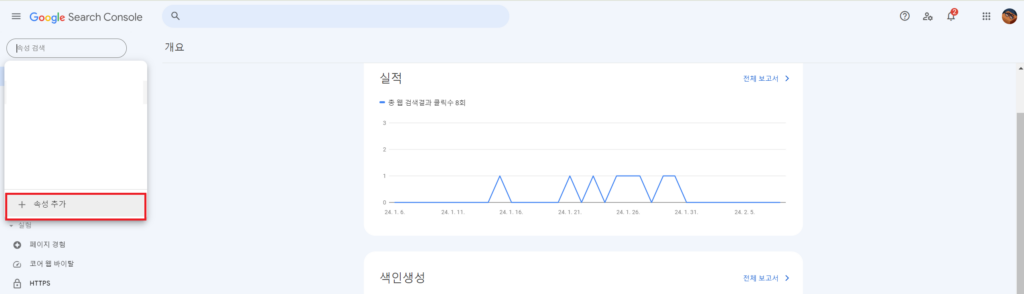
- 구글서치콘솔 접속하기(클릭)
- 속성추가 > 도메인 > 본인의 사이트주소를 입력
– 본인사이트주소 입력 1회, https://본인사이트주소입력 1회로 진행 - 아래와 같은 화면이 노출되며 빨간 박스 text를 복사해서 별도 저장해둡니다
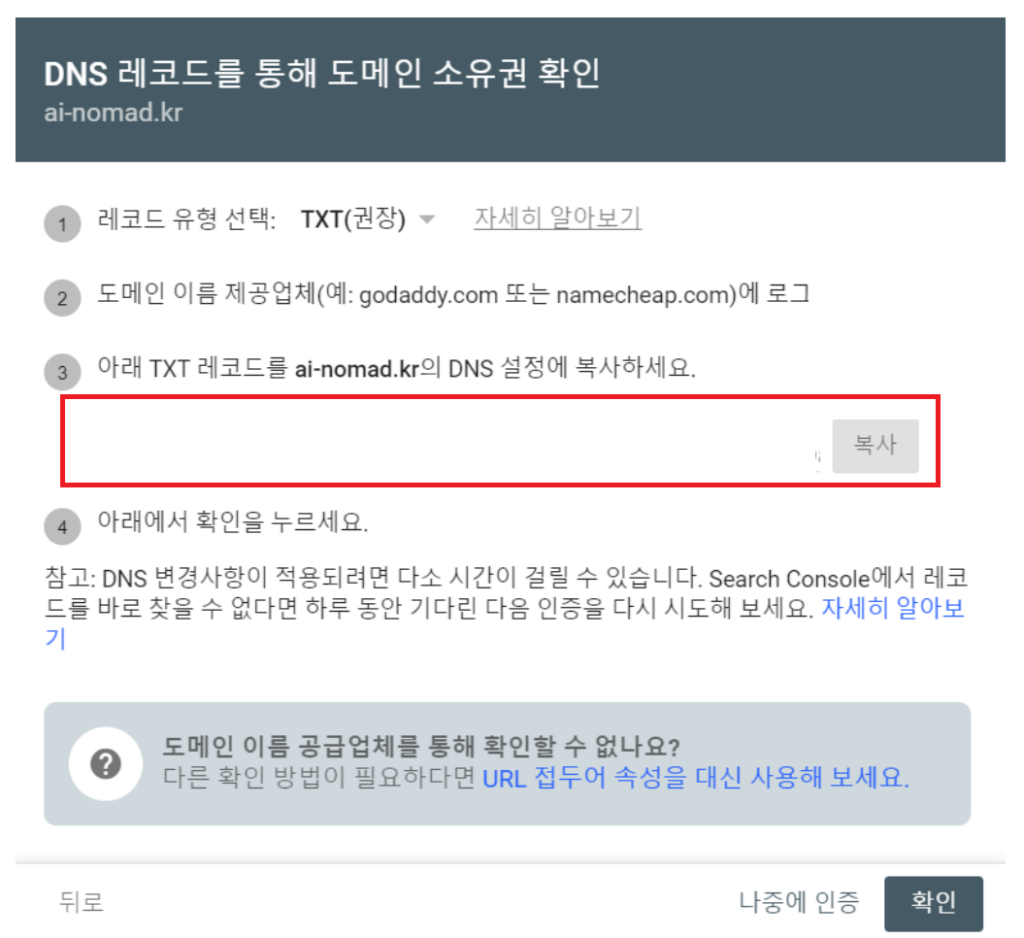
- 해당화면은 그대로 두고 CAFE24로 이동합니다.
- cafe24>도메인관리를 눌러줍니다 > 완료전에는 해당 부분에 dns관리라는 버튼이 있습니다
– 도메인의 TXT관리 누르기
– TXT추가 버튼 누르기
– TXT에 위에서 복사한 내역을 입력(호스트명 같은 경우에는 공란으로 해도 됩니다.)
– 정상적으로 완료된 경우 아래와 같은 화면처럼 정상적으로 저장됩니다.
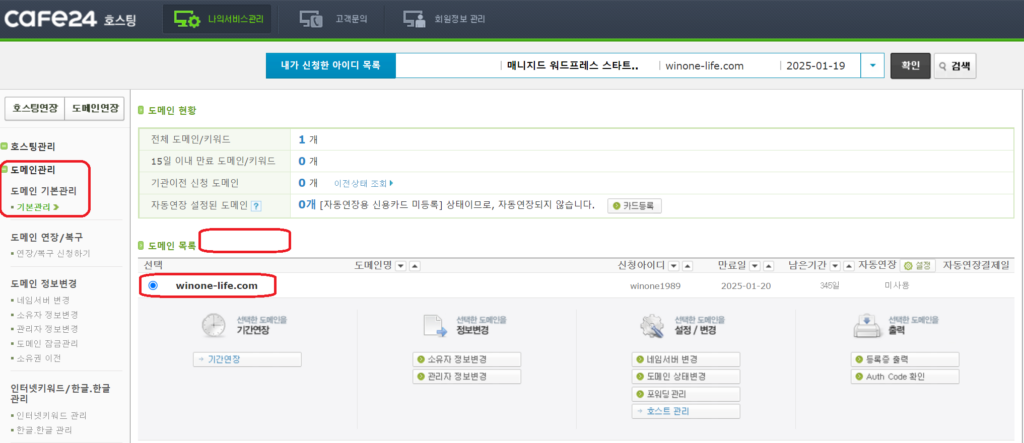
- 확인버튼을 누르면, 소유권 확인되었습니다. 라는 화면이 노출됩니다.
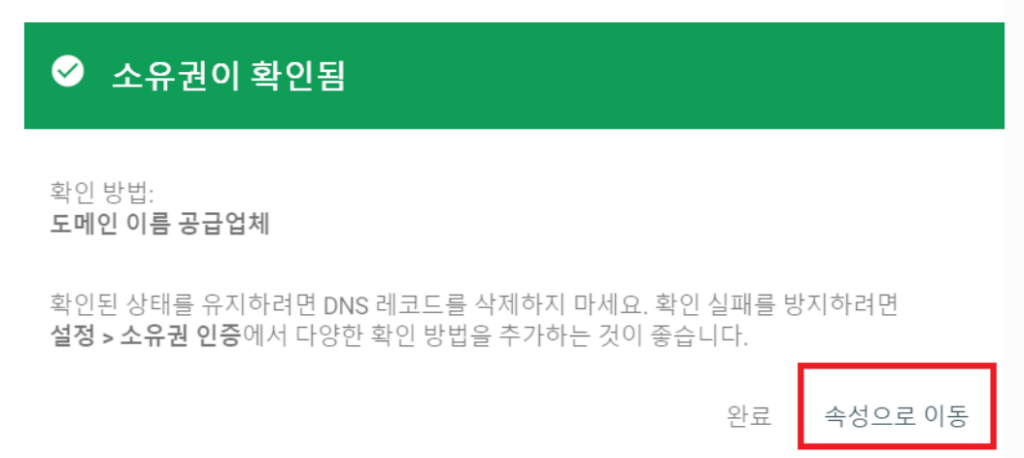
구글 사이트맵 설정하기
사이트맵 등록하기
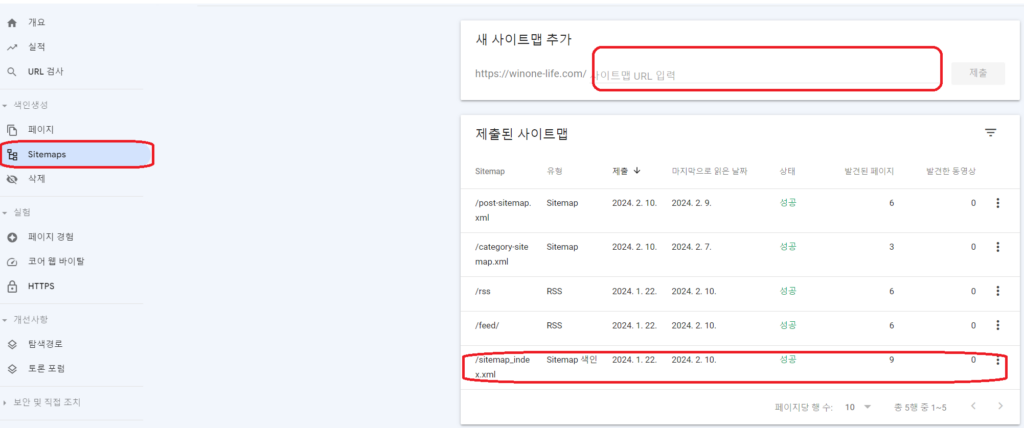
- 구글서치콘솔 > Sitemaps에서 sitemap_index.xml 를 입력하고 제출을 눌러줍니다
- rss 만 입력하고 다시 제출을 눌러줍니다
- 성공이라는 표시가 있으면 완료입니다.
Tip. 네이버도 등록하기
웹마스터 사이트 이동하기
- 네이버 웹마스터 사이트 이동하기 (클릭)
- 상단 웹마스터가이드 클릭 > 본인사이트 입력후 엔터
- 무엇이 막 뜨지만, HTML태그를 클릭 (가운데 메타테그는 복사하기)
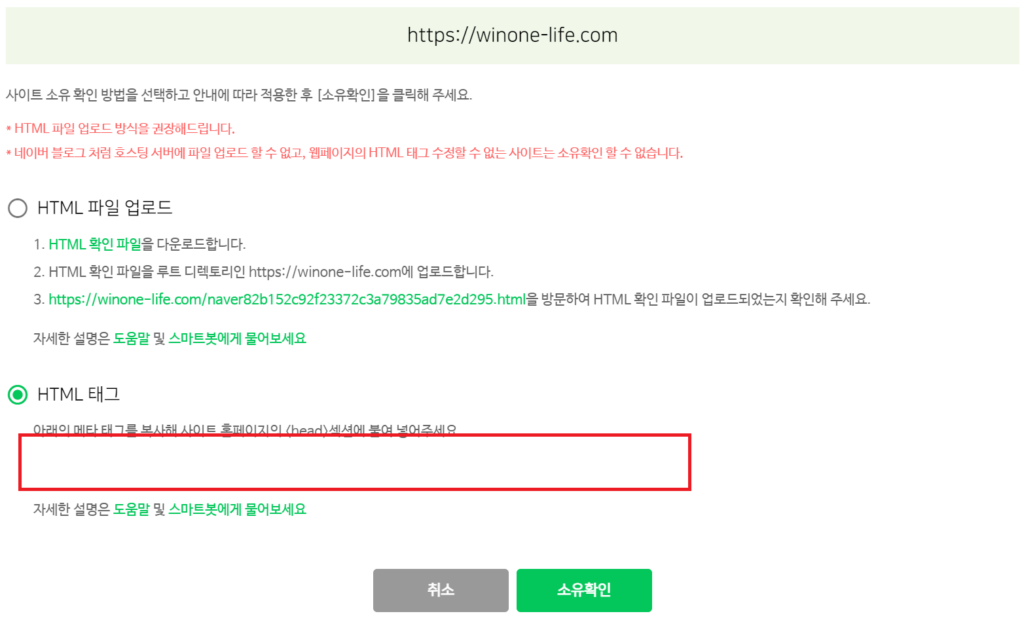
네이버 RSS설정진행하
- wp-admin으로 이동하여 Insert Headers And Footers 플러그인 설치
- 설정 > wp headers and footers를 클릭
- 위에복사한 내역을 넣고 변경사항 저장버튼을 클릭
- 네이버 웹마스터 사이트에 재접속하여 소유확인을 완료
- 완료후 사이트 클릭 > 요청 > RSS제출에 주소/RSS를 넣고 확인을 누르기
- 요청>웹페이지수집에서 수집으로 등록 완료하기